在博客中添加评论功能是接收读者反馈的一个很好的渠道。
本站是通过 Astro 构建的,在 Astro 博客中添加评论功能可以通过多种方式实现,常见的方法包括使用第三方评论系统(如 Disqus、Giscus、Commento)或者自己构建评论功能。
本文将演示如何使用 Giscus 来添加评论模块,最终效果如下图:
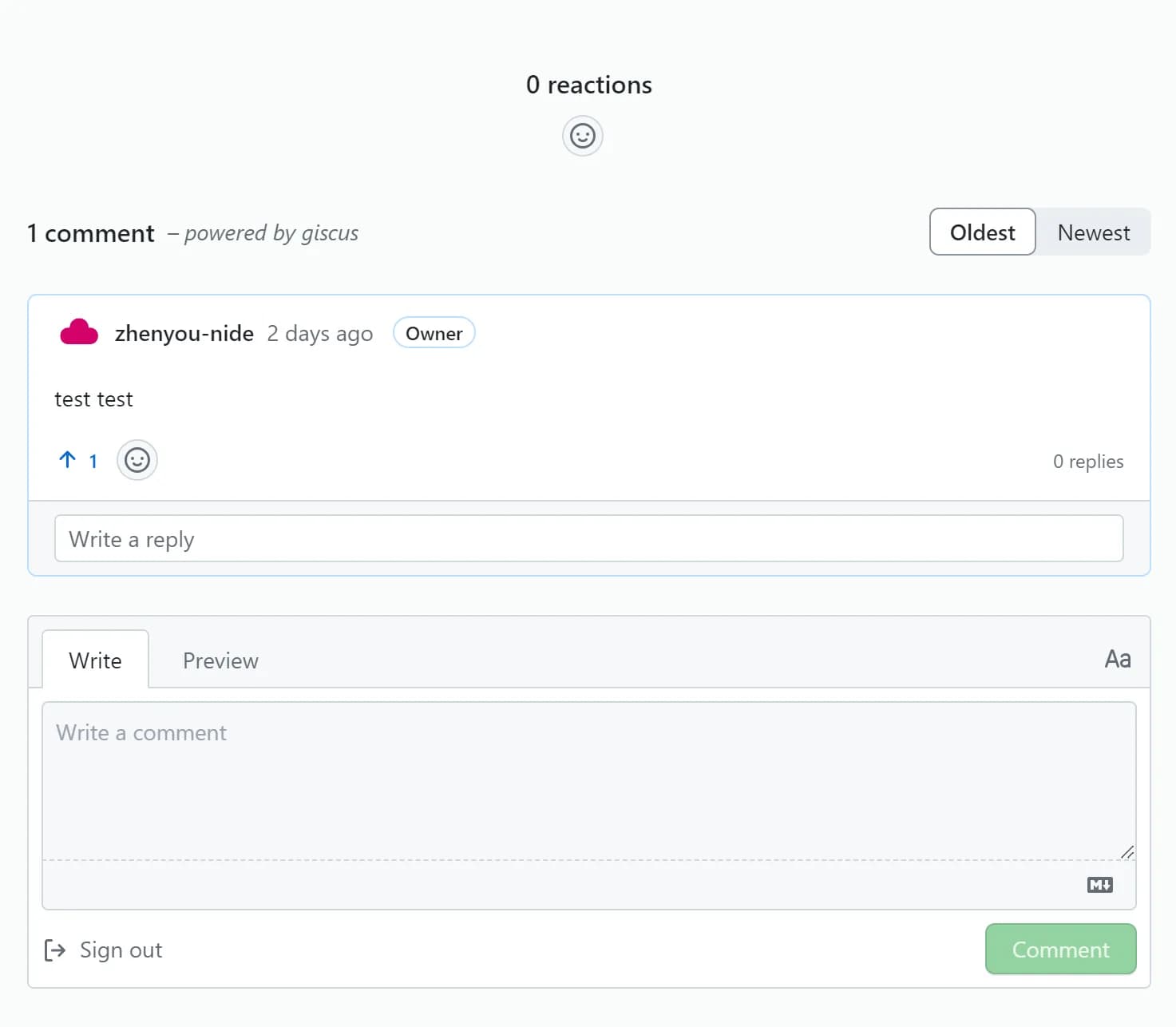
Table of contents
Open Table of contents
👀 啥是 Giscus
Giscus 是一个开源的、基于 GitHub Discussions 的免费的评论系统,适用于使用 GitHub 管理评论的用户。无需数据库或者任何的权限系统,所有评论将会被放在 GitHub Discussions 中。
🧐如何自定义配置 Giscus
- 确保 blog repo public.
- 为 blog repo install Giscus app. 指路 Giscus App
- 确保 blog repo 开启了 Discussions 功能
- enable Discussions: 指路 repo => settings => Features => ✔ Discussions
- 创建分类:创建一个名为 Blog Post Comment 的分类,设置分类为 Open-ended discussion,指路 https://github.com/username/repo_name/discussions/categories/new
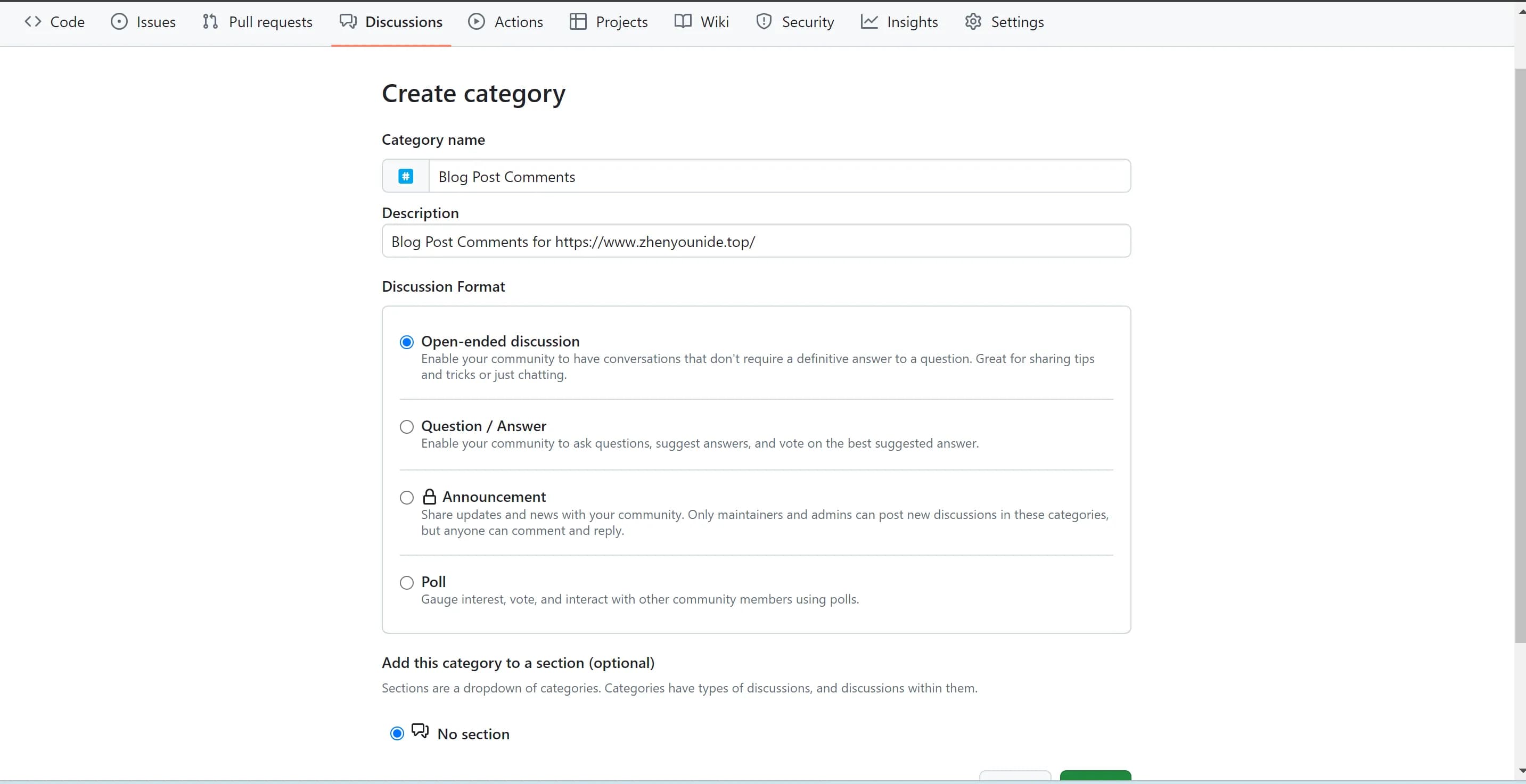
严格执行 Giscus config 的上述三点配置后,将 blog repo url 回填入 Giscus App 中,成功的话是这样的:
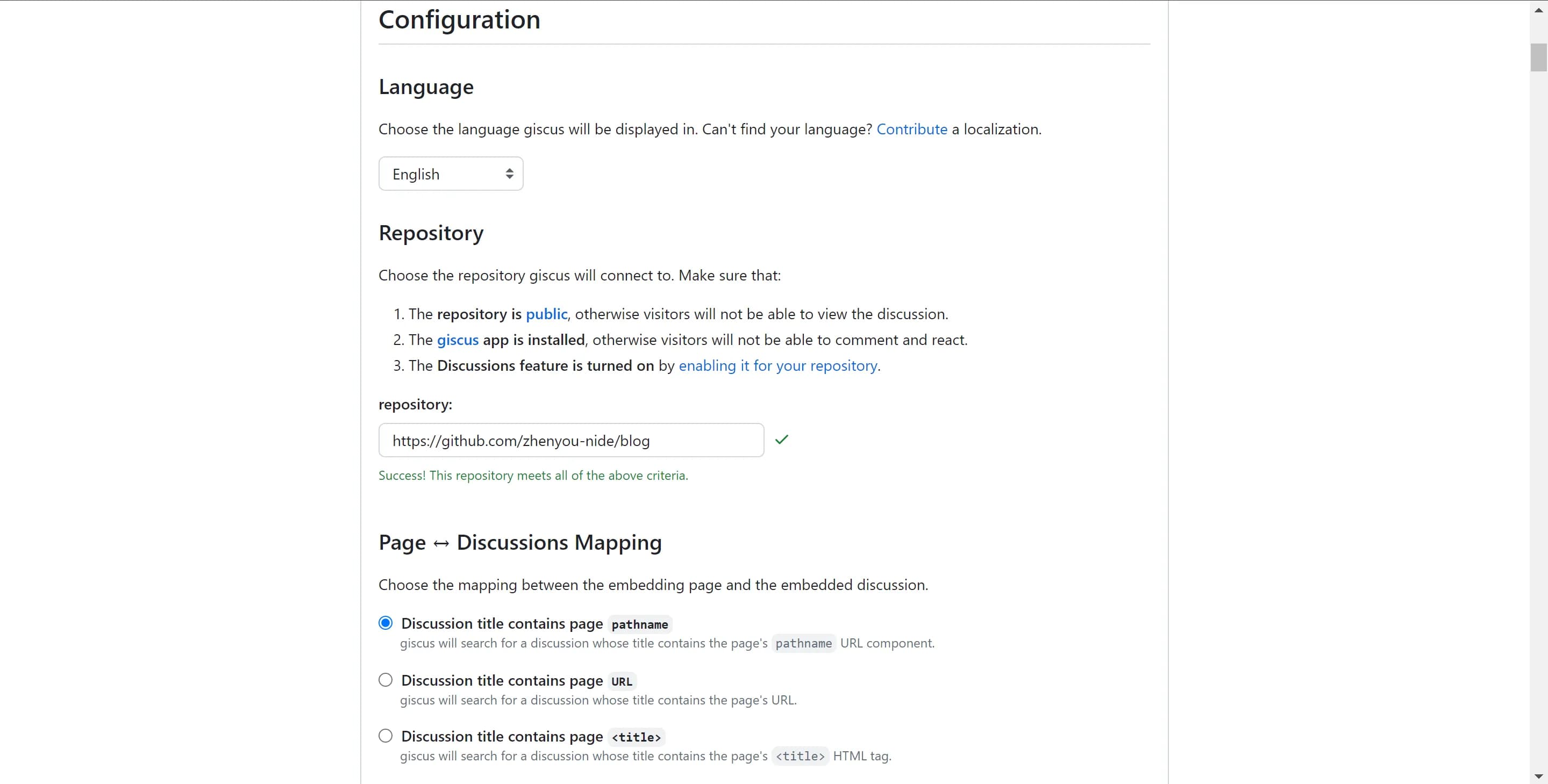
最后,来简单配置下 Discussions Mapping, Discussion Category,appearance,loading approach
- Discussions Mapping: 强烈建议选择 Discussion title contains page URL 来映射嵌入的页面和嵌入的 discussion.
- category: 选择刚刚创建的 Blog Post Comments.
- appearance: 按需吧,可以多体验下.
- loading approach: 选择 lazy load, 这样只有在用户滚动到 comment 模块才会加载.
至此,我们已完成 Giscus 的配置,在 Enable Giscus 模块下会生成如下一个代码块:
<script
src="https://giscus.app/client.js"
data-repo="zhenyou-nide/blog"
data-repo-id="R_kgDOLsMIjg"
data-category="Blog Post Comments"
data-category-id="DIC_kwDOLsMIjs4ChEb_"
data-mapping="url"
data-strict="0"
data-reactions-enabled="1"
data-emit-metadata="0"
data-input-position="bottom"
data-theme="preferred_color_scheme"
data-lang="en"
data-loading="lazy"
crossorigin="anonymous"
async
></script>🛫将 Giscus 添加到博客中
现在,创建一个 PostComments 组件,并将上述的代码块添加进来:
例如在 src/components/PostComments.astro 中
<section class="giscus mx-auto mt-10 w-full"></section>
<script
src="https://giscus.app/client.js"
data-repo="username/repo"
data-repo-id="repo-id"
data-category="Blog Posts Comments"
data-category-id="DIC_kwDOB3LMn84CaXpn"
data-mapping="url"
data-strict="0"
data-reactions-enabled="1"
data-emit-metadata="0"
data-input-position="bottom"
data-theme="preferred_color_scheme"
data-lang="en"
data-loading="lazy"
crossorigin="anonymous"
async></script>在 src/layouts/PostDetails.astro 中引用该组件:
---
import Layout from "@layouts/Layout.astro";
import Footer from "@components/Footer.astro";
import PostComments from "@components/PostComments.astro";
---
<Layout>
<main id="main-content">
<article id="article" role="article">
<Content />
</article>
<PostComments />
</main>
<Footer />
</Layout>完结撒花🎇🎇🎇
等等,还有一个小优化🧐
✌一个小优化
本博客站支持切换 dark/light theme,而 PostComment 是加载了一个静态 theme(由 script 的 data-theme 设置而来
部分 theme.css 使用了 @media (prefers-color-scheme: dark) { ...dart css}, 但 Giscus 是一个独立的 iframe,默认无法关联到 blog 的 theme.
当 Giscus 的 data-theme="preferred_color_scheme" 时,dark theme 无法被识别到:
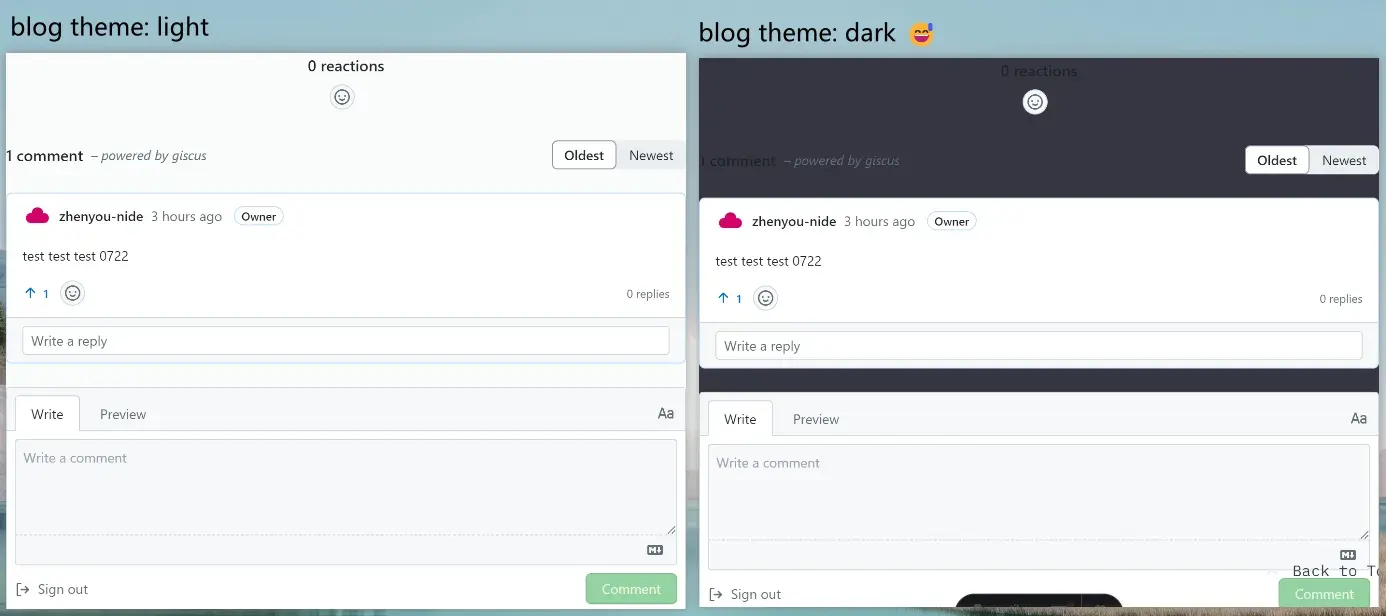
😅有一说一还挺报看的…
那么如何在 toggle blog theme 的同时也 toggle Giscus 所在的 iframe 下的 theme 呢?
这里可以通过将一个消息事件从 blog page 发送到 Giscus 来动态更改它!😀
示例如下:
const iframe = document.querySelector("iframe.giscus-frame"); //get the iframe of giscus
if (!iframe) return;
iframe.contentWindow.postMessage(
{ giscus: { setConfig: { theme: localStorage.theme } } },
"https://giscus.app"
); //send a message with the theme to apply可以把他放在 blog toggle theme 的函数中,这里就不展开了
至此,整个页面就可以丝滑 toggle theme
这里也简单介绍下 Disqus 的使用:
Disqus 是一个流行的第三方评论系统,易于集成且功能丰富。
-
步骤 1:注册 Disqus 并创建站点
- 访问 Disqus 并注册一个账户。
- 创建一个新的站点,获取你的
shortname。
-
步骤 2:在 Astro 中集成 Disqus
在 src/components/PostComments.astro 中:
---
const post = Astro.props;
const siteUrl = Astro.site.origin;
const disqusShortname = "YOUR_DISQUS_SHORTNAME"; // 替换为你的 shortname
const disqusConfig = {
url: `${siteUrl}/blog/${post.slug}`,
identifier: post.slug,
title: post.title,
};
---
<!-- Disqus embed code -->
<div id="disqus_thread"></div>
<script>
var disqus_config = function () {
this.page.url = "{disqusConfig.url}";
this.page.identifier = "{disqusConfig.identifier}";
this.page.title = "{disqusConfig.title}";
};
(function () {
var d = document,
s = d.createElement("script");
s.src = "https://{disqusShortname}.disqus.com/embed.js";
s.setAttribute("data-timestamp", +new Date());
(d.head || d.body).appendChild(s);
})();
</script>同样在 src/layouts/PostDetails.astro 中引用该组件:
---
import Layout from "@layouts/Layout.astro";
import Footer from "@components/Footer.astro";
import PostComments from "@components/PostComments.astro";
---
<Layout>
<main id="main-content">
<article id="article" role="article">
<Content />
</article>
<PostComments />
</main>
<Footer />
</Layout>